iPhoneからiPhoneへのデータ移行方法!LINE引き継ぎ&正しい初期化方法も

古い iPhone から新しい iPhone へ機種変更!アプリや写真など、大切なデータの移行や引き継ぎがちゃんとできるか、ちょっと心配になりますよね。
でも、大丈夫!ポイントさえ分かれば、実はとっても簡単なんです。ここでは、iPhone から iPhone へデータを移すための手順や設定を分かりやすくご紹介します。古い iPhone を手放す場合の正しい初期化方法もご紹介します。
動画でもご紹介しております。文章でデータ移行手順を確認するより動画の方が分かりやすいと思いますので、文章と合わせてご覧ください。
目次
iPhone の機種変更や引き継ぎは簡単
これからご紹介する方法は、古い iPhone が手元にあり、パソコンや iCloud を使わずにデータを新しい iPhone へ移動させる方法です。Wi-Fi を使って、古い iPhone から新しい iPhone へ直接データを全て転送できるので、とっても簡単です!
1. iPhone で準備すること
まずは、データ移行をスムーズに進めるための準備をしましょう。
- 古い iPhone と新しい iPhone を、作業が終わるまで隣に並べて置いておきましょう。
- 古い iPhone をWi-Fiに接続してください。
- Bluetooth をオンにしてください。
- データ移行の途中で電源が切れないように、両方の iPhone で充電が十分な状態にしておきましょう。
- 古い iPhone のシステム(iOS)が最新バージョンになっているか確認しましょう。
- もし新しい iPhone をすでに少し使ってしまった場合は、一度リセット(初期化)して、最初の状態に戻す必要があります。
※eSIMの情報は消さないように注意してくださいね。
2. 「クイックスタート」でデータ移行を始めよう
- 新しい iPhone の電源を入れて、画面の案内にそって進むと「クイックスタート」という画面が表示されます。新しい iPhone をキャリアの店頭で eSIM を設定してもらった場合など、すでに初期設定を行っている場合は一旦初期化を行う必要があります。初期化の際、必ず[eSIMを保持してデータを消去]を選択してください。eSIM を削除してしまうと、再度 eSIM の再発行が必要となります。
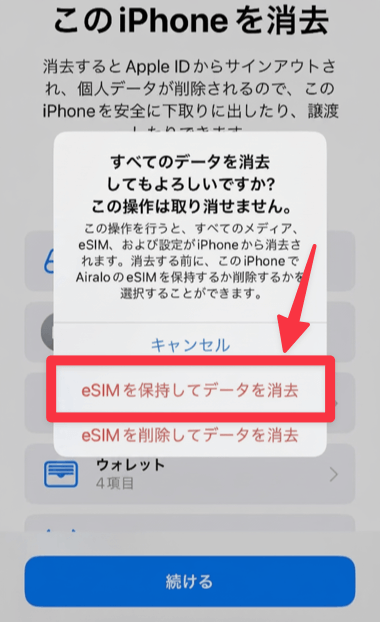
- ここで、古い iPhone を新しい iPhone のすぐ隣に置きます。
- 古い iPhone の画面に指示が出るので、カメラを使って、新しい iPhone の画面に表示される青いモヤモヤとした模様を読み取ります。
- 画面に案内が出たら、今度は新しい iPhone を操作します。
- 新しい iPhone に、古い iPhone で使っていた画面ロック解除用のパスコード(数字のパスワード)を入力します。
- 画面の案内にそって進み、「データを転送」という画面が表示されたら、「iPhone から転送」をタッチします。
- あなたのApple Account(Apple ID)でサインインします。ここは少し時間がかかる場合があります。
- 利用規約が表示されたら、内容を読んで「同意する」をタッチします。
- 画面の案内にそって、電話やインターネットの設定(モバイルデータ通信やeSIMなど)を済ませます。
【 iPhone 】物理SIMからeSIMに変更する一番やさしい手順(楽天モバイル) - 設定が終わると、古い iPhone から新しい iPhone へ、データの転送が自動で始まります。
- データの量が多いと時間がかかるので、終わるまでしばらく待ちましょう。
- 転送が終われば完了です!新しい iPhone が使えるようになります。
3. LINE アプリの引き継ぎ方法
古い iPhone で LINE アプリを開き、[ホーム]>[設定]>[アカウント]から登録されている電話番号をご確認ください。またメールアドレスとパスワードが未登録の場合や不明な場合は登録しておきましょう。
[設定]>[トークのバックアップ]から[今すぐバックアップ]を選択し、直前までのトーク履歴をバックアップしておきましょう!
※有料の「LYPプレミアム」に登録していないと、トーク履歴で引き継ぎができるのはテキストメッセージのみです。写真・動画・ファイル・ボイスメッセージも含めて引き継ぎたい場合は、「LYPプレミアム」に登録する必要があります。
- クイックスタートを利用してデータを移行した場合であれば、新しい iPhone で LINE アプリを開くとこのように表示されます。
- [本人確認する]を選択してください。
- 電話番号を入力する。
- SMS に届いた認証番号を入力します。
- 古い iPhone で登録してあるパスワードを入力してください。
古い iPhone を手放す場合の初期化方法
新しい iPhone に eSIM が入っているか確認。入っていれば eSIM の情報も消して良い。
アクティベートする。探す機能とロック
「探す」をオフに!アクティベーションロックを解除する
[設定]アプリを開き[Face ID とパスコード]>[盗難デバイスの保護]>オフにします。
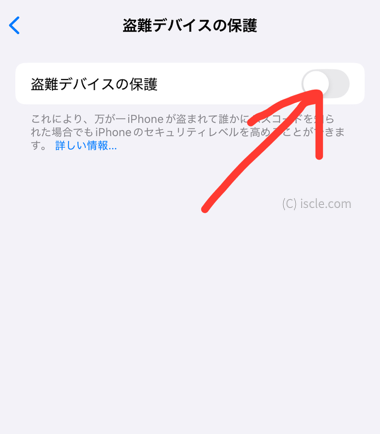
続いて[Face ID とパスコード]>[Face ID をリセット]>[パスコードをオフにする]
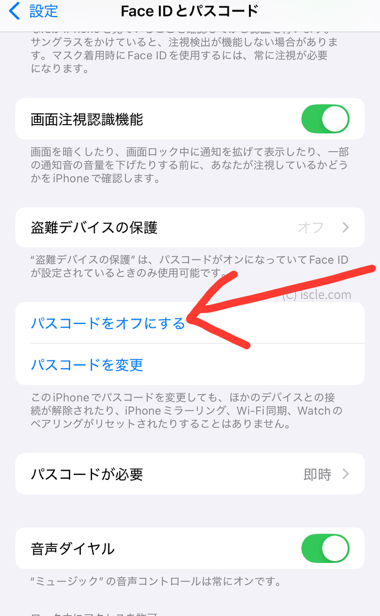
次に、再度[設定]アプリを開きアカウント名をタップ>[探す]>[iPhone を探す]をオフにします。
![[iPhone を探す]をオフ](https://www.iscle.com/wp-content/uploads/2025/03/3-iphone-shokika.png)
Apple Watch のペアリングを解除する
Apple Watchを使用している場合はペアリングを解除します。
iPhone 側で Apple Watch のアプリを開き、[マイウォッチ]>[すべての Watch]>ペアリング解除したいApple Watchのインフォメーションマークをタップ>[Apple Watchとのペアリングを解除]をタップ
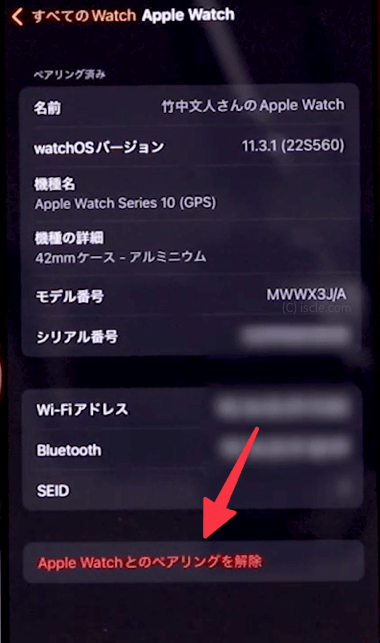
iPhone を初期化する手順
上記のアクティベーションロックを解除できれば、いよいよ初期化を行うことが可能です。
[設定]>[一般]>[転送または iPhone をリセット]>画面下部の[すべてのコンテンツと設定を消去]から行います。
![生活に役立つネタを!iscle[イズクル]](https://www.iscle.com/image/toplogo.svg)


